必要最低限の出費でPC環境を超進化させる26のウラ技!
 パソコンを活用しようとすると予想以上にカネがかかる。家計は緊縮財政なのに、本体から周辺機器、メディア、ソフトまで、とてもじゃないけど買ってられない。ムダな出費は一切不要だ! 超便利なソフトやハードをタダ&超激安で使える裏技を教えよう。
パソコンを活用しようとすると予想以上にカネがかかる。家計は緊縮財政なのに、本体から周辺機器、メディア、ソフトまで、とてもじゃないけど買ってられない。ムダな出費は一切不要だ! 超便利なソフトやハードをタダ&超激安で使える裏技を教えよう。
●クイックリンク
・M4PをタダでMP3にする「DVDneXtCOPY iTurns FREE」
・フリーオやPT1は高すぎるけど地デジをコピフリ録画したい!
・借りたDVDは焼かないでバックアップしておこう
・低価格で新品同様の「再生品PC」を入手! 保証も付くぞ
・良質な有志自作ゲームはBitTorrentでがっぽり集めよう
・DVDイメージは「HandBrake」でMP4にすれば容量を節約できる
・市販以上の英和&和英辞書がタダで使えちゃう「Lingoes」
・仮想デスクを切り替えれば複数のモニタなんて不要だ!
・昔のPCでもOSを対応させればSDHCカードを使えるぞ
・「Adrive」などのウェブストレージを利用してHDD代を浮かせる!
・一定期間で使えなくなるソフトの使用期限を延長するテク
・DAT落ちしたスレッドは有料IDを使わなくてもけっこう読める
・オフィスとパワーポイントを格安で購入できちゃう裏テク
・オフィスのファイルを見るだけならMS製ビューワで充分だ
・Windows XPでもOS全体で美麗なメイリオフォントが使える
・PCバッテリの寿命を伸ばす! 簡単節電テクニック
・プレミアムじゃなくても高画質でニコニコ動画を再生
・高性能&タダ! 日本語入力ソフトは「ATOK」より「Social IME」
・ウインドウズは通常版よりDSP(OEM)版の方が超お値打ち
・PDF作成は高額ソフト不要! フリーソフト「doPDF」で充分だ
・寝落ち対策にパソコンの自動電源オフ機能を有効にしておこう
・オンラインストレージ「Dropbox」でUSBメモリ不要
・安いマイクロSDから割高なメモリースティックに変換するアダプタ
・iPhoneのユーザーはマックの無線で好きなだけネット可能
・フラッシュをソフトがなくても作れるバナー作成サービス
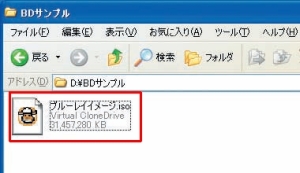
最近は撮影した動画から作ったブルーレイのイメージファイルがP2Pソフトのネットワーク上で流れるようになってきた。しかしブルーレイの再生にはドライブに加えてHDCP対応のビデオカードなどを用意する必要がある。たかが動画を見るためにパソコン環境を入れ替えなければならないのだ。しかしイメージ状態ならば手軽に再生できるぞ。
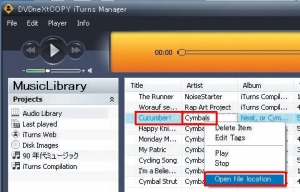
「iTunes Store」で購入した音楽ファイルは「M4P」という特殊な形式だ。iTunesやiPodでは再生できるが、ほかのソフトやプレイヤだと再生できない。通常のMP3形式に変換するには、購入したファイルを一度CDRに焼いてからリッピングし直すという方法が知られているが、そのためだけに毎回CDR を使い捨てるのはムダ。フリーソフト「DVDneXtCOPYiTurnsFREE」を使おう。

地デジの普及において一番の問題点は何と言っても録画や編集が自由に行えないこと。コピーワンスやダビング10など制限がありすぎてめちゃめちゃ面倒だ。フリーオやPT1などの機器を使うとプロテクト信号をスルーして地デジを録画できるが、両機とも結構いいお値段がするため「庶民はテレビ録画もできないのか!」と憤慨したくなる。「MonsterTV HDUS」などのUSB地デジチューナを利用しよう。
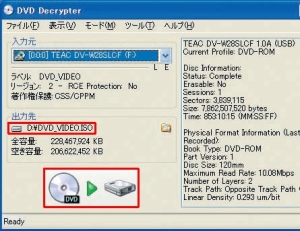
友達などから自作DVDを借りたら、見る時間がないからといって見ないまま返すわけにはいかない。とはいえずっと借りっぱなしにするのはもっとまずい。借りたDVDは見る見ないにかかわらず取りあえず「DVD Decrypter」を使ってバックアップしてしまおう。

パソコンを激安で手に入れたいなら「再生品」がないか調べてみよう。再生品とは初期不良などで返品されたハードをメーカーが修理して再出荷した製品のことをいう。中古とは違って使い古されていないためほぼ新品同然で、修理時に動作確認が行われているため故障の心配がない。保証だってちゃんと付いてるぞ。

「ひぐらしのなく頃に」「東方Project」などのブームでゲームを自作するアマチュアが増えているが、素人の作ったゲームをプレイするには作者にお願いしてCDRに焼いてもらったり郵送してもらう必要があるためお金がかかる。P2Pの「BitTorrent」(BT)を利用しよう。
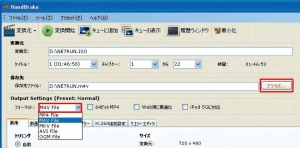
リッピングしたDVDのイメージファイルがたまってくるとハードディスクの空き容量が足りなくなってくる。しかし保存場所がなくなるからといって外付けハードディスクを買うのは愚の骨頂だ。ハードディスクは1Tバイト超の時代とはいえ、まだまだ1万円はする。ハードディスクを買う前にISOイメージファイル内の動画をMP4形式の動画にエンコードしてみよう。
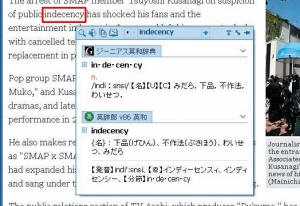
ネットを巡回していると海外のツール解説など英語の文章を読まねばいけない場合が結構ある。翻訳サイトを使うという手もあるが、文章がめちゃくちゃになってかえって読みにくい。単語にカーソルを載せると意味がポップアップされる辞書ソフトを使うといい。英語を日常的に使いまくる人以外にはコストパフォーマンスが悪すぎるのでフリーの辞書ソフト「Lingoes」を使おう。
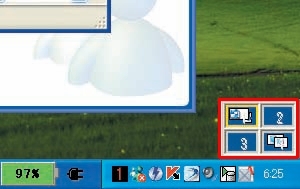
ネットブックはコンパクトで持ち運びに便利だが、液晶画面が狭いというデメリットがある。ブラウザで長い文章を読んだり複数のウインドウを開いて作業すると窮屈に感じるはずだ。狭い画面を補うにはサブの外付け液晶モニタを使うといいが安いものでも1万円以上するし、持ち運べないため不便だ。仮想デスクトップソフトを使おう。
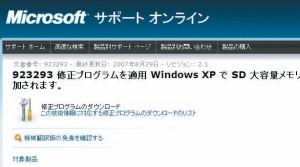
デジカメなどで使われるSDカードには「SDHC」という上位規格がある。4Gバイト以上のSDカードはすべてSDHCカードだ。最近の機器では標準で対応しているため区別の必要すらないが、少し前のノートパソコンだと内蔵カードリーダが対応していないためデータの読み書きができないことがある。
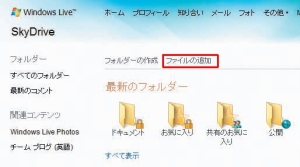
ネットからお宝ファイルをダウンロードしまくっているとすぐにハードディスクの容量がいっぱいになってしまう。新しいハードディスクに交換するか外付けハードディスクを用意しないといけない。最近ハードディスクは急激に安くなっているとはいっても数千円はする。無料のオンラインストレージを使ってみよう。
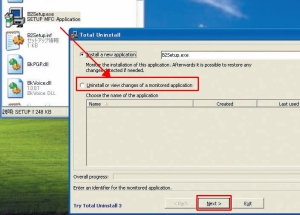
フリーソフトの中には、一定期間経過すると起動したときや操作中にウザい広告ウインドウが表示されて使いにくくなるものがある。嫌がらせをして有料バージョンを購入させようとしているのだ。この手のソフトはアンインストールしてもレジストリに情報が残ったままなのでインストールし直しても正常に動作しない。「Total Uninstall」を利用しよう。
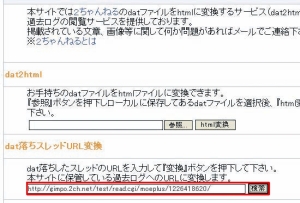
2ちゃんねるのスレッドは書き込みがないまま一定期間が経過したり、1000レスまで書き込まれると閲覧できなくなり、過去ログとして登録されるまで見ることができなくなる。DAT落ちしたスレッドは有料IDを購入すると見られるようになるが、荒らしやムダな情報ばかりのスレッドを見るためにお金を払うのはムカつく。「DAT落ちスレミラー変換機」や「23ch」「unkar」などのサービスを利用しよう。びた一文払わずに過去ログを閲覧できる。
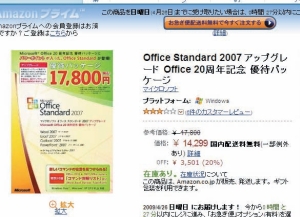
ワードやエクセルなどオフィスソフトは会社などで絶対必要になるソフトだし、自宅でもあるにこしたことはない。だが量販店では4万5000円前後と非常に高価だ。投げ売りされている「InterConnect2004」などの古いオフィス系ソフトとオフィスのアップグレード版を購入しよう。
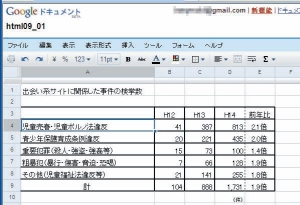
会社や学校ではワードやエクセルの文書を作っているけど、自宅ではたまに送られてくるファイルを見るだけでいいという人はフリーで利用できるオフィス系ファイルのビューワを使ってみよう。マイクロソフト純正のソフトなので互換性は一切心配いらない。
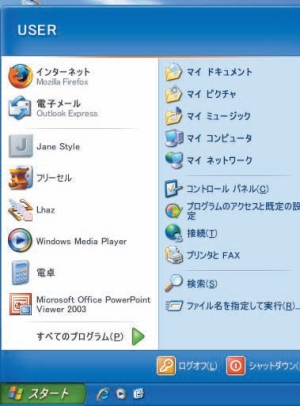
XPで気になる点の1つが文字の表示が汚いことだ。標準のフォント「MSゴシック」はVistaに搭載されている「メイリオ」やマックの「ヒラギノ」などの美しくて読みやすいフォントと比べて大きく見劣りする。「WindowsXP向けClearType対応日本語フォント」をダウンロードすれば、XPでも無料でメイリオを使うことが可能だ。
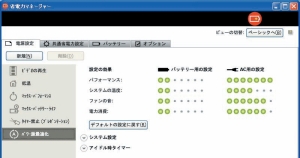
ネットブックやノートパソコンを外出先に持ち出して使うときはバッテリの残量が気になる。長時間ACアダプタなしで使うなら、予備のバッテリを用意することも考えねばならない。電力を節約するテクを駆使すればバッテリを買う必要はなくなる。まずは液晶のバックライトの明るさを最低にする。次にメーカーが用意している省電力機能を使ってCPUの速度を遅くしよう。

最近ニコニコ動画では「エコノミーモード」という混雑時向けの低画質モードの適用時間が大幅に増えた。標準画質になるのは平日の昼間だけなので、ニート以外は有料会員にならないとなかなか標準画質で見られない。だが画質のためだけに月500円も払うのはバカバカしい。エコノミーを回避できるサービスを使おう。
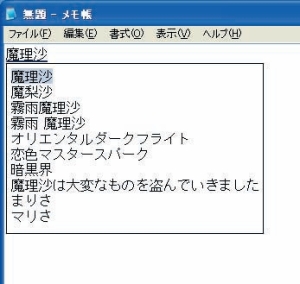
ウインドウズに標準で掲載されている日本語入力ソフト「MS-IME」は変換精度が非常に低いことでよく知られている。長い文章を入力する人にはジャストシステムの「ATOK」を使うのが常識になっているのだ。だがATOKは7000円以上する。ちょっと手が出しにくい人はフリーで使用可能な「Social IME」を使ってみよう。

自作パソコンやバックアップ用にOSをソフト単体で購入しなければならないことがあるが、OSはバカ高い。例えば「Vista Ultimate」などは定価で5万円以上する。下手するとパソコン本体よりも高価になってしまう。OSを買うときにはパッケージ版ではなく「DSP版」と呼ばれるバージョンを選ぼう。
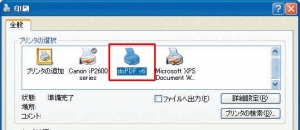
パワーポイントなど会社のパソコン以外では使わないソフトで作成したファイルを公開したり人に渡すときは、相手のパソコン環境で開けないかもしれないことを考えてPDFに変換しておくと親切だ。PDFを開くソフトには無料のものがたくさんあるが、PDF作成ソフトにはフリーで使えるものがほとんどなく、アドビの「Acrobat」などのように買うと3万円以上するものが多い。フリーウェア「doPDF」を使用しよう。
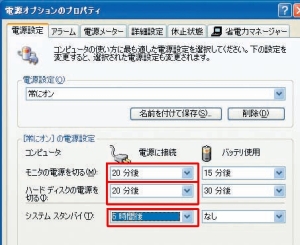
使っていないパソコンの電源を入れたままにしていると電気のムダ使いになる。起動したままにしておく必要があるならともかく、普通は地球環境はもとより家計にダメージを与えるので避けるにこしたことはない。ムダな電力の消費は抑えよう。
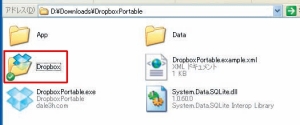
会社や学校で作ったファイルを自宅に持ち帰るにはUSBメモリが便利だが、価格が安くてあまり性能がよくないモデルでも1500円程度するし、転送が高速だったり暗号化機能付きのモデルだと価格が大きく跳ね上がってしまう。最近話題のオンラインストレージサービス「Dropbox」の携帯版を使おう。

PSPなどで使用することが多い「メモリースティックPRODuo」(メモステ)は快適に動画を見たりゲームを楽しむためにできるだけ大容量のものが欲しい。だがメモステはフラッシュメモリの中ではかなり割高だ。最近激安になっているマイクロSDカードをメモステに変換することのできるアダプタを購入しよう。

ネットカフェなどがない外出先でネットにアクセスするには公衆無線LANを使うのが便利だが、iPhoneのユーザーなら有料のサービスをタダで使うことができる。「BBモバイルポイント」というヤフー!の運営する公衆無線LANのIDとパスワードが与えられ、タダで無線LANを利用できるのだ。
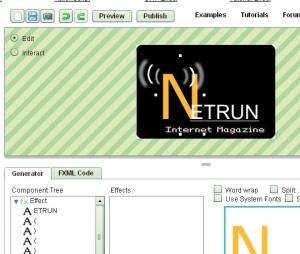
ブログやホームページのタイトルなどに使うバナーはフラッシュで作って動きがあるものにすると印象的でカッコいい。一般的にフラッシュの作成に使うソフトとしてはアドビの「FlashPro」が有名だが、7万円以上するので素人にはおいそれと手を出すことができない。バナーやボタンのようなちょっとしたフラッシュなら「The Effect Generator」というウェブサービスで作っちゃおう。
 全世界1,000万以上ダウンロード超え!水分補給サポートアプリ最新作『Plant Nanny 2 - 植物ナニー2』が11/1より日本先行配信開始中
全世界1,000万以上ダウンロード超え!水分補給サポートアプリ最新作『Plant Nanny 2 - 植物ナニー2』が11/1より日本先行配信開始中 たこ焼きの洞窟にかき氷の山!散歩を習慣化する惑星探索ゲーム『Walkr』がアップデート配信&6/28までアイテムセール開始!
たこ焼きの洞窟にかき氷の山!散歩を習慣化する惑星探索ゲーム『Walkr』がアップデート配信&6/28までアイテムセール開始! 【まとめ】仮想通貨ビットコインで国内・海外問わず自由に決済や買い物ができる販売サイトを立ち上げる
【まとめ】仮想通貨ビットコインで国内・海外問わず自由に決済や買い物ができる販売サイトを立ち上げる 総力特集! PC/ネットの“節約”ライフハック71連発
総力特集! PC/ネットの“節約”ライフハック71連発 薄くて軽くてしかも安い!超薄型のポータブルDVDドライブがお買い得!
薄くて軽くてしかも安い!超薄型のポータブルDVDドライブがお買い得!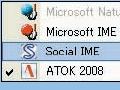 3月期 第2位:辞書共有で成長する日本語入力「Social IME」
3月期 第2位:辞書共有で成長する日本語入力「Social IME」 Windows7インストール用の領域を作ってベータ版を試用
Windows7インストール用の領域を作ってベータ版を試用 【PT2導入記1】PT2を導入して自宅PCを最強録画マシンに
【PT2導入記1】PT2を導入して自宅PCを最強録画マシンに 【Vista/XP】SSDの取り付けは簡単! SSD導入実践編
【Vista/XP】SSDの取り付けは簡単! SSD導入実践編
